Cara mengaktifkan penghemat baterai secara otomatis Windows 10 laptop
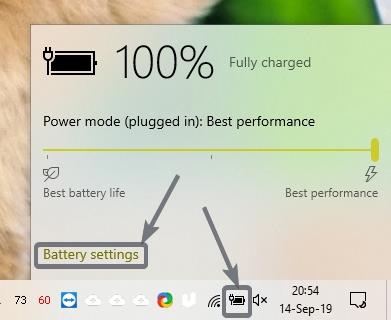
Anda mungkin membenci Windows 10 untuk mengacaukan sistem Anda setelah setiap pembaruan, kurangnya dukungan untuk aplikasi lawas dan karena alasan lain. Namun, Windows 10 adalah sistem operasi modern dengan peningkatan signifikan dibandingkan pendahulunya Windows 8 dan 8.1 dan Windows 7, yang masih merupakan salah satu sistem operasi paling favorit saya di komputer yang tidak dirancang untuk Windows 10. Dengan setiap pembaruan tunggal Windows 10, kami mendapatkan beberapa fitur baru yang rapi untuk meningkatkan produktivitas dan juga meningkatkan kinerja komputer kami dalam jangka panjang. Di antara banyak fitur baru aktif Windows 10, mode penghemat baterai tampaknya baru.
Dalam versi lama Windows, juga, ada beberapa opsi untuk memperpanjang masa pakai baterai dengan mengurangi kinerja PC, mengurangi kecerahan layar dan hal-hal lain, ketika komputer menggunakan daya baterai. Namun demikian, pada Windows 10, semuanya terangkum dalam Penghemat baterai yang bekerja dengan cara yang sama seperti Penghemat Daya aktif smartphones, di mana aplikasi latar belakang terbatas, kecerahan layar berkurang, kinerja prosesor terbatas dan perubahan kecil lainnya dibuat untuk memperpanjang masa pakai baterai. Penghemat baterai aktif Windows 10 atau 8 dikonfigurasi untuk secara otomatis mulai ketika daya baterai Anda mencapai 20%, Anda bahkan dapat mengubah ambang ini apa pun untuk mengkonfigurasi penghemat baterai untuk memulai secara otomatis ketika PC Anda mulai berjalan dengan baterai.
Mari cari tahu bagaimana Anda dapat memulai penghemat baterai secara otomatis Windows 10, sekali laptop atau portable Windows 10 komputer mulai beroperasi dengan daya baterai.
Langkah-langkah yang harus diikuti
- Klik pada ikon Baterai pada Anda Windows 10 system tray dan klik ‘Pengaturan baterai’.
- Di bawah 'Penghemat bateraiTab, Anda dapat menemukan, pengaturan untuk mengkonfigurasinya untuk memulai secara otomatis ketika persentasenya ‘20% ’.
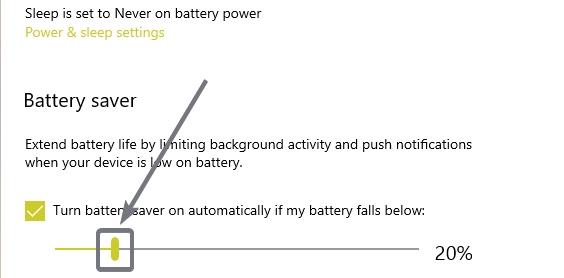
- Untuk mengaktifkan secara otomatis ‘Penghemat baterai’, Begitu laptop Anda mulai menggunakan daya baterai, gunakan bilah geser untuk mengubahnya menjadi‘100%.
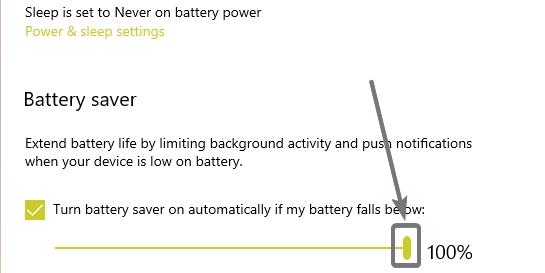
- Lain kali Anda mematikan catu daya AC untuk Anda Windows 10 laptop, dan mulai berjalan dengan daya baterai, Penghemat daya secara otomatis akan mulai tanpa campur tangan Anda. Namun, jika Anda memprioritaskan kinerja PC selama masa pakai baterai yang lama untuk satu sesi, Anda cukup mematikannya, dari pengaturan cepat dengan mengklik baki sistem di Windows 10. Karenanya, lain kali Anda mulai menjalankan laptop Anda dengan daya baterai, the Penghemat baterai akan diaktifkan secara otomatis.
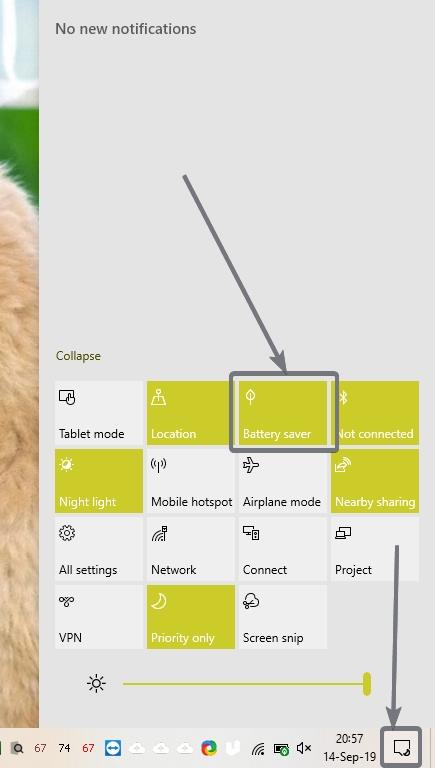
Jika Anda ingin memeriksa email, bekerja dengan beberapa file teks dan melakukan beberapa pekerjaan sederhana, pengurangan kinerja sistem karena mode penghemat daya akan tidak diperhatikan dalam kebanyakan kasus. Jadi saya akan merekomendasikan Anda untuk mengaktifkan Penghemat daya selama laptop Anda menggunakan daya baterai. Ini pada akhirnya akan membantu Anda mendapatkan daya tahan baterai yang lebih baik dengan dampak pada kinerja PC Anda dalam banyak kasus.
Jadi, begitulah cara Anda dapat mengaktifkan penghemat Bower di a Windows 10 komputer, setelah mulai berjalan dengan daya baterai. Anda punya pertanyaan? Deel bebas untuk mengomentari hal yang sama di bawah ini.
Artikel Lain yang Harus Dibaca:



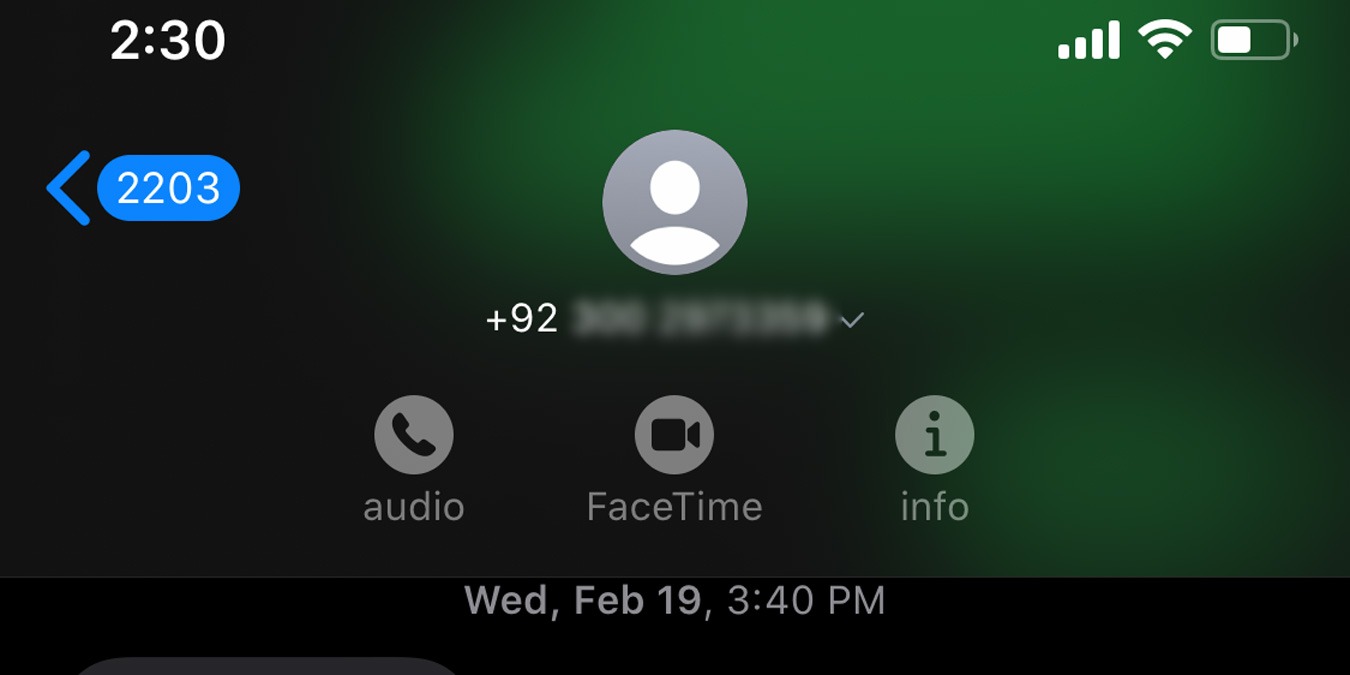
![Akar Galaxy S3 I9300 UBDLI2 Android 4.1.1 Jelly Bean OTA Firmware Resmi [How To]](../wp-content/uploads/2020/01/1580120045_Akar-Galaxy-S3-I9300-UBDLI2-Android-4.1.1-Jelly-Bean-OTA.jpg)